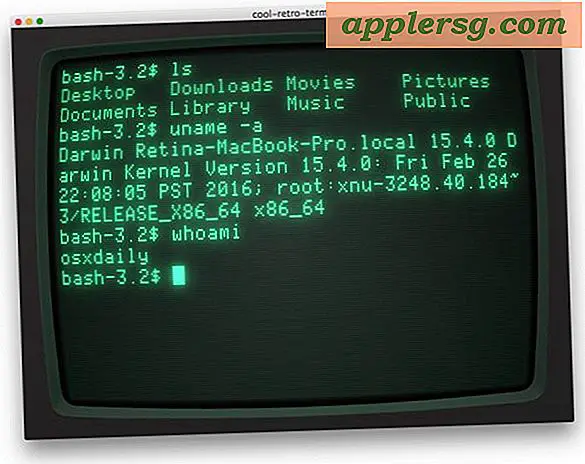วิธีคัดลอกเพลย์ลิสต์จาก iPhone ไปยัง iTunes
หากคุณต้องการคัดลอกเพลย์ลิสต์ที่คุณสร้างบน iPhone ของคุณไปยัง iTunes 12 บนคอมพิวเตอร์ของคุณ เพียงแค่ซิงค์ iPhone กับคอมพิวเตอร์ของคุณ และเพลย์ลิสต์ใดๆ ที่คุณสร้างหรือแก้ไขบน iPhone นับตั้งแต่ที่คุณซิงค์กับ iTunes ครั้งล่าสุดคือ คัดลอกโดยอัตโนมัติ เมื่อเพลย์ลิสต์อยู่ใน iTunes แล้ว คุณยังสามารถส่งออกไปยังไฟล์และแชร์กับผู้อื่นได้ แม้ว่าไฟล์ที่ได้จะเป็นเพียงแค่รายชื่อเพลงและไม่รวมไฟล์เพลงด้วยก็ตาม การลบเพลย์ลิสต์ที่นำเข้าจาก iTunes จะเป็นการลบออกจาก iPhone เมื่อคุณซิงค์กับคอมพิวเตอร์ในครั้งต่อไป เว้นแต่คุณจะแก้ไขบนโทรศัพท์ก่อนที่จะทำการซิงค์ ในกรณีหลังนี้ iTunes จะถือว่าเพลย์ลิสต์นั้นใหม่ทั้งหมด
ขั้นตอนที่ 1

เปิด iTunes และเชื่อมต่อ iPhone ของคุณกับคอมพิวเตอร์ หาก iPhone ของคุณไม่ได้กำหนดค่าให้ซิงค์โดยอัตโนมัติ ให้เริ่มการซิงค์ รอให้กระบวนการซิงค์เสร็จสมบูรณ์ ถ้าคุณต้องการเพียงแค่คัดลอกเพลย์ลิสต์ iPhone ของคุณไปยัง iTunes คุณก็ทำเสร็จแล้ว คลิก "เพลย์ลิสต์" เพื่อดู หากคุณต้องการส่งออกเพลย์ลิสต์อย่างน้อยหนึ่งรายการไปยังไฟล์เพื่อแชร์กับผู้อื่น ให้คลิก "เพลย์ลิสต์" และไปยังขั้นตอนถัดไป
ขั้นตอนที่ 2

เลือกเพลย์ลิสต์ที่คุณต้องการส่งออกในแถบด้านข้างทางซ้ายเพื่อดูเพลงที่รวมอยู่ในเพลย์ลิสต์
ขั้นตอนที่ 3

คลิก "ไฟล์" วางเมาส์เหนือ "คลัง" และเลือก "ส่งออกเพลย์ลิสต์"
ขั้นตอนที่ 4

นำทางไปยังตำแหน่งที่คุณต้องการบันทึกไฟล์ ตามค่าเริ่มต้น iTunes จะใช้ชื่อไฟล์ที่ตรงกับชื่อของเพลย์ลิสต์ หากต้องการใช้ชื่ออื่น ให้พิมพ์ในช่อง "ชื่อไฟล์"
ขั้นตอนที่ 5

เลือกรูปแบบไฟล์ที่คุณต้องการใช้จากเมนูแบบเลื่อนลง "บันทึกเป็นประเภท" เพื่อให้สามารถนำเข้าเพลย์ลิสต์กลับไปยัง iTunes ได้ คุณต้องเลือกรูปแบบ XML หรือ M3U เท่าที่ iTunes มีความกังวล ไม่มีความแตกต่างในการใช้งานระหว่างรูปแบบ XML และ M3U - ทั้งสองทำงานสำหรับการนำเข้าซ้ำ หากคุณต้องการนำเข้าเพลย์ลิสต์ไปยังเครื่องเล่นเพลงอื่น โปรดดูไฟล์ความช่วยเหลือของเครื่องเล่นนั้นสำหรับข้อมูลเกี่ยวกับรูปแบบที่จะเลือก
หากคุณต้องการบันทึกข้อมูลเกี่ยวกับเพลงในเพลย์ลิสต์ ให้เลือกรูปแบบ TXT แทน ไฟล์ข้อความที่ได้ไม่เพียงแต่มีชื่อเพลงและชื่อศิลปินเท่านั้น แต่ยังรวมถึง - โดยมีข้อมูลอยู่ในไฟล์เพลงด้วย - ข้อมูลอื่นๆ เช่น ผู้แต่ง อัลบั้ม ปีที่วางจำหน่าย มีการเล่นและข้ามกี่ครั้ง คะแนนที่คุณให้ ตำแหน่งของไฟล์ในฮาร์ดไดรฟ์ของคุณ และอื่นๆ

คลิก "บันทึก"